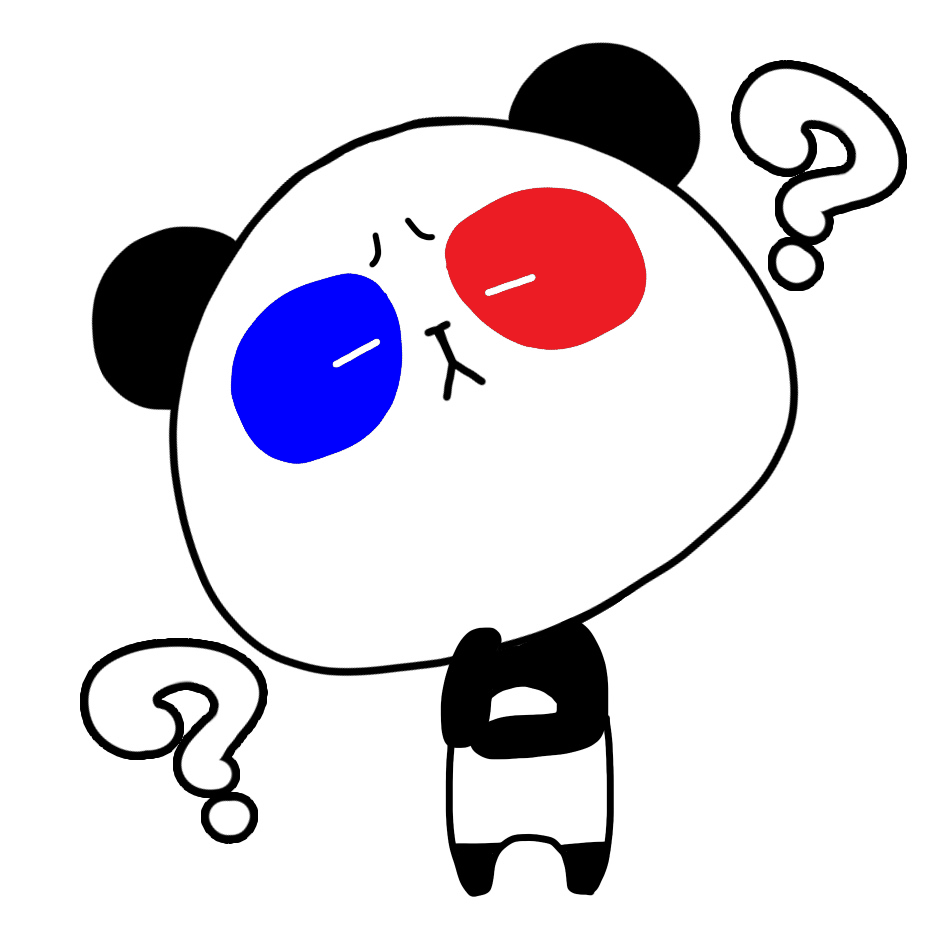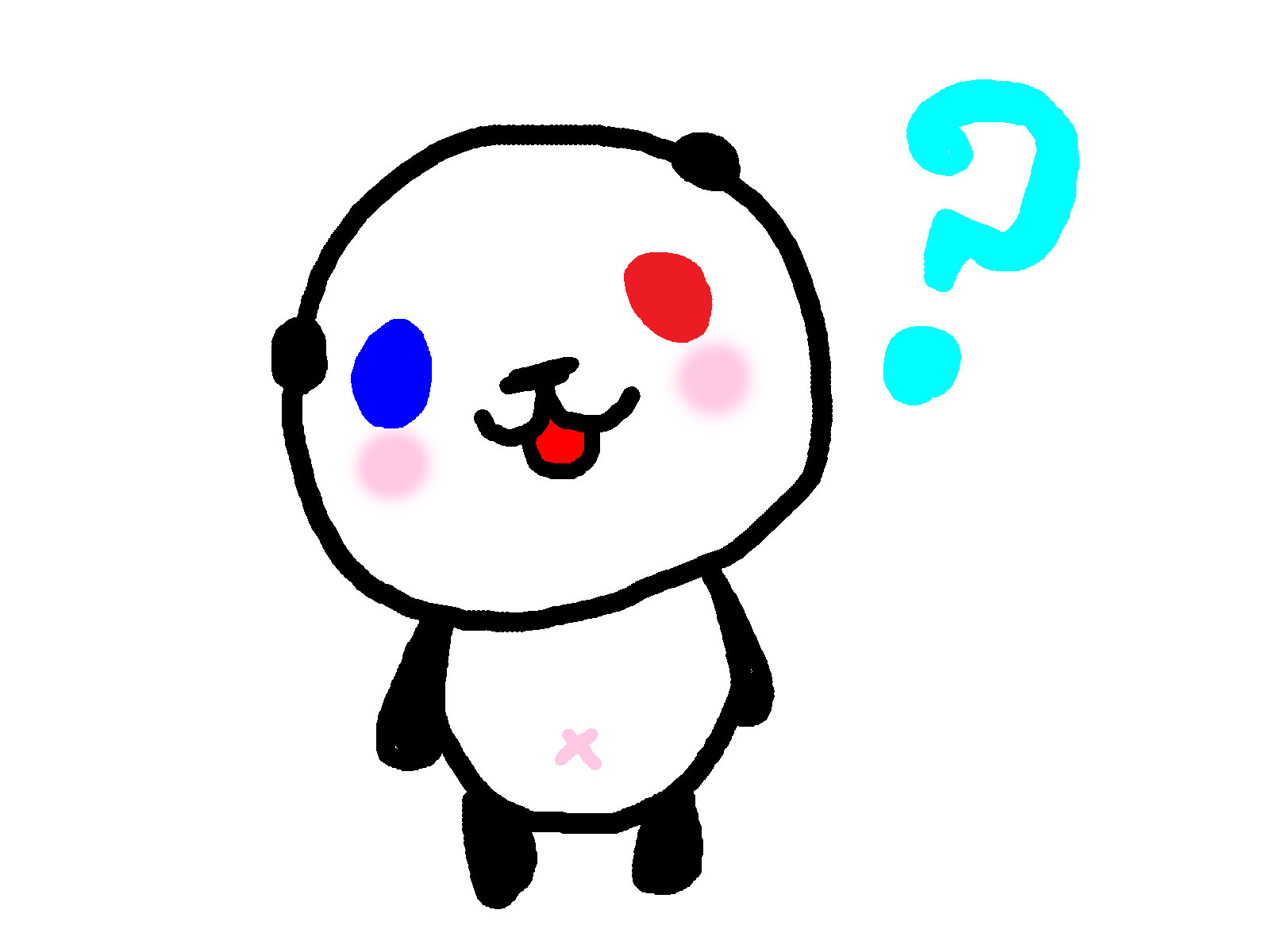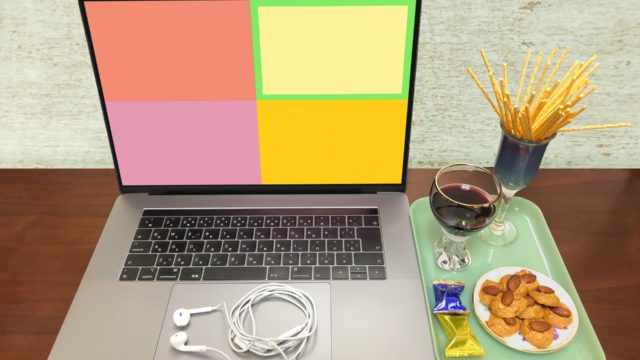そういえば、人狼ってオンラインでできるんだろうか?
Zoom飲み会の後でやったら、盛り上がるだろうな。
結論ですが、完全にオンラインで人狼はできます!
もちろん、相手の表情を見ながらで可能です。人狼って、ウソをついているのか見極めるゲームですから、相手の顔が見える状態で絶対にやりたいですよね!!
~このブログを読むメリット~
- Zoomを使ったオンライン人狼のやり方がわかる
- 相手の表情の変化を見ながらプレイできる
- ブラウザ版の人狼なので、不要なアプリのインストールが不要
- 完全に無料で始められる!
- ゲームマスターが不要なので、少人数(3人から)でもできる
どのサイトよりも優しく、手順を画像付きで紹介します。みんなで遊んで盛り上がりましょう!
【どうやってやる?】オンライン人狼のやり方概要
パソコンがあれば大丈夫かな?
でも、カメラ付いてないしダメなのかな?
みなさん、スマホは持っていますよね。それであれば、パソコンにカメラやマイクが付いていなくても大丈夫です。
【接続イメージ】
| Zoom接続 | 人狼ゲーム | |
| マイクとカメラ付きパソコン | パソコン | パソコン |
| マイクとカメラなしパソコン | スマホ | パソコン |
Zoom接続がスマホであったとしても、パソコンの画面にスマホの画面を映す方法もありますので、安心して下さい。「ミラーリング」という設定のだけ追加になりますが、小さい画面ではなく、パソコンの大きい画面で相手の表情が見えた方がいいですよね!
人狼、楽しみにしてたのに、この人数じゃできないよね。
「ワンナイト人狼」という、夜のターンと昼のターンの1回ずつで終了する簡易版もありますので、3人以上であれば十分に楽しめますよ! 基本的なルールはほぼ同じですが、細かいルールは『ぼくとボドゲ』というサイトで詳しく紹介されていますので、参考にしてください。
| 参加人数 | おすすめ |
| 3人~7人 | ワンナイト人狼 |
| 8人以上 | いつもの人狼 |
Zoomの初期設定をわかりやすく解説:画像付き
ぼくが幹事をやるから、会議の開き方を教えて欲しいな
ホスト(幹事)側の設定方法
まずはパソコンでZoom会議へアクセスします。そして、メールアドレスを入力して、「サインアップは無料です」をクリックします。
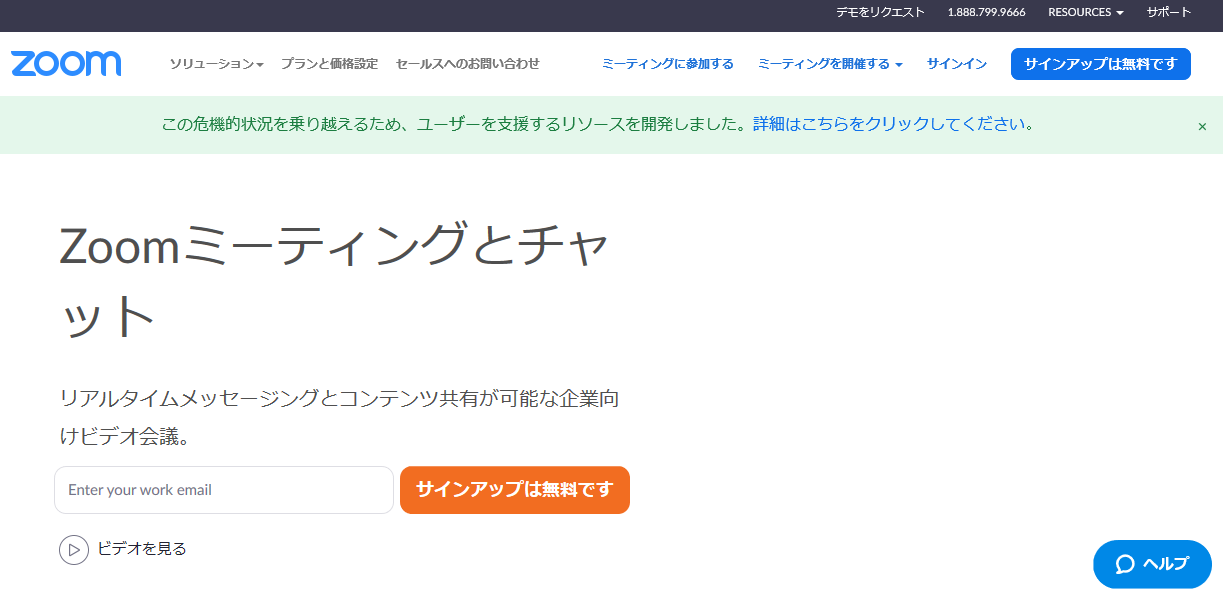 生年月日を入力して、「続ける」をクリック。
生年月日を入力して、「続ける」をクリック。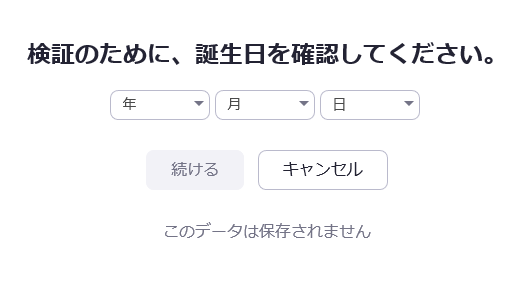 入力したメールアドレスの確認画面がでてきますので、「確認」をクリック。
入力したメールアドレスの確認画面がでてきますので、「確認」をクリック。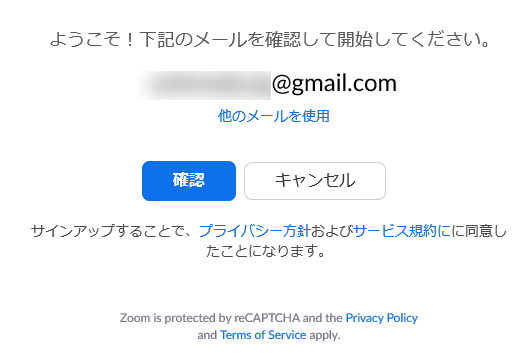 すると、メールが送信されます。この画面がでますので、メールを確認しましょう。
すると、メールが送信されます。この画面がでますので、メールを確認しましょう。
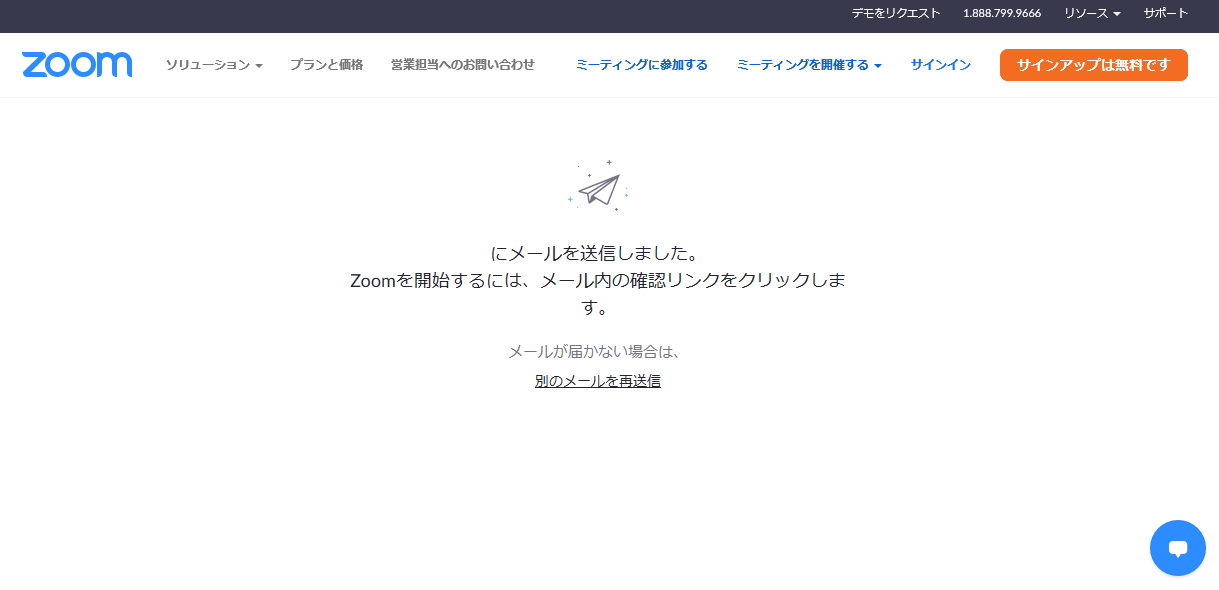 以下のようなメールが届いていればOKです。「アクティブなアカウント」をクリックしましょう。
以下のようなメールが届いていればOKです。「アクティブなアカウント」をクリックしましょう。
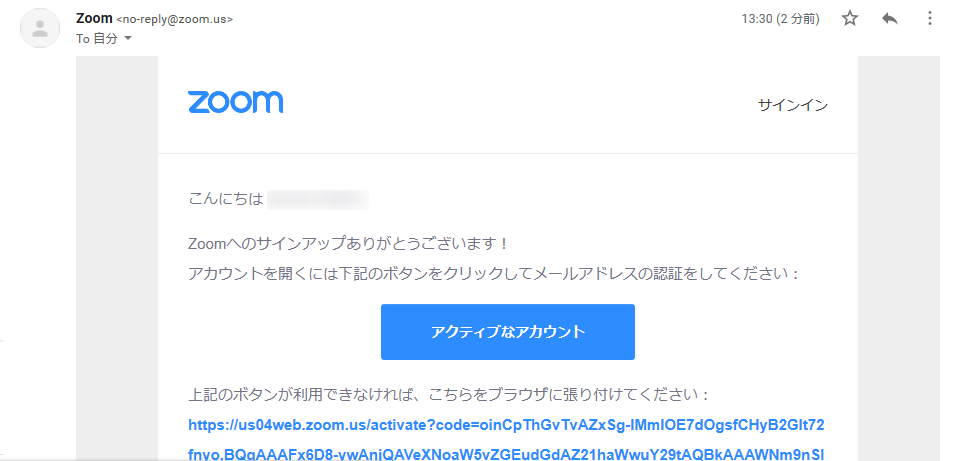 教育関係者か確認されますので、「いいえ」にチェックを入れて、「続ける」をクリックします。
教育関係者か確認されますので、「いいえ」にチェックを入れて、「続ける」をクリックします。
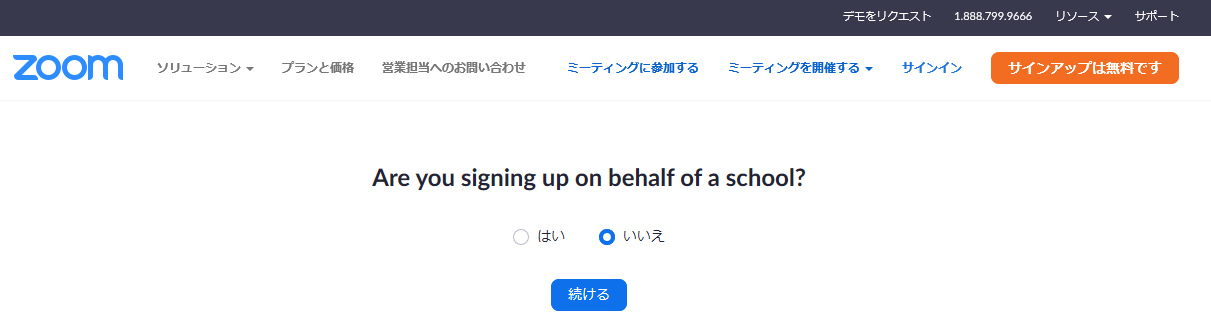 「名前」と「パスワード」を入力して、「続ける」をクリックします。
「名前」と「パスワード」を入力して、「続ける」をクリックします。
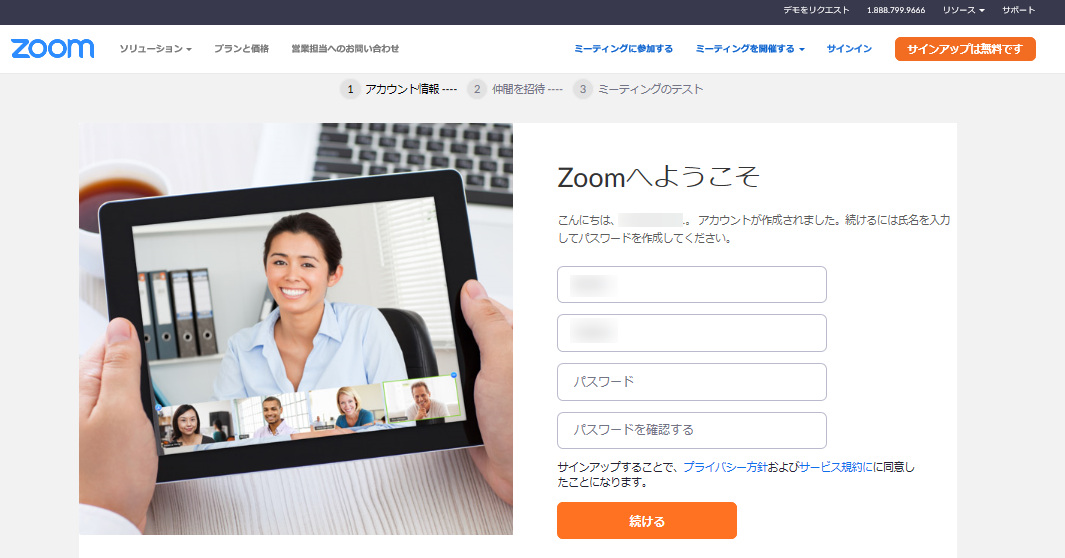 仲間(ゲスト)を招待する画面に移りしますが、「ロボットではありません」にチェックを入れ、「手順をスキップする」を選択します。ゲスト招待は後の画面でもできますので、ここはスルーでOKです。
仲間(ゲスト)を招待する画面に移りしますが、「ロボットではありません」にチェックを入れ、「手順をスキップする」を選択します。ゲスト招待は後の画面でもできますので、ここはスルーでOKです。
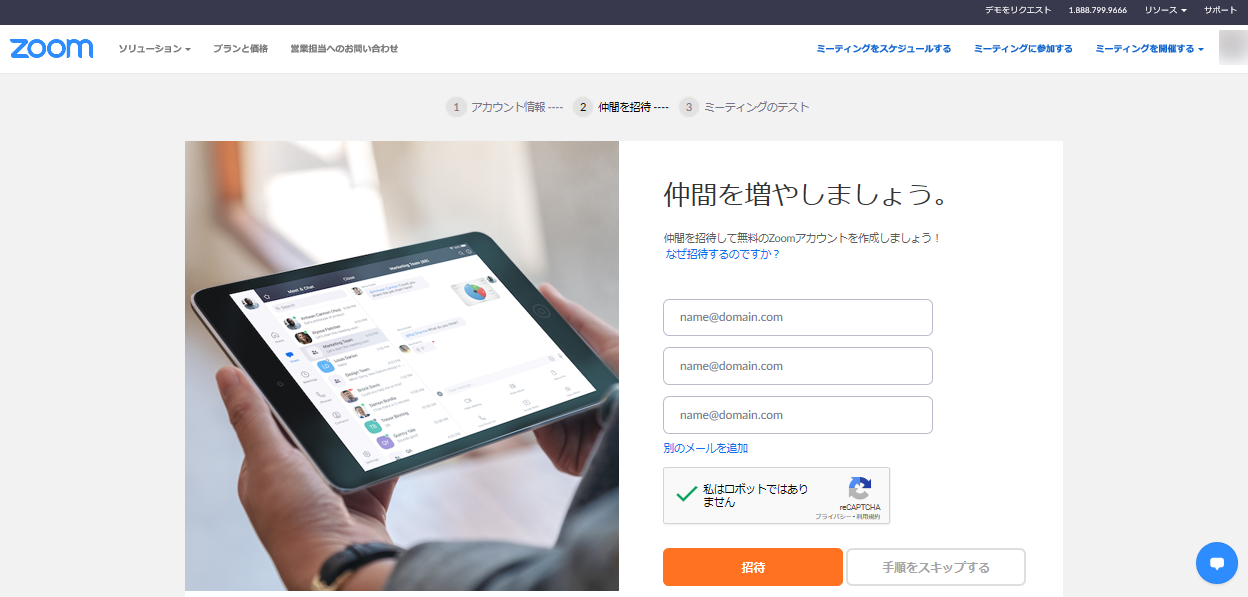 「テストミーティングを開始」の画面に移りますので、右上の「ミーティングを開催する▼」をクリックして、「ビデオはオン」を選択します。
「テストミーティングを開始」の画面に移りますので、右上の「ミーティングを開催する▼」をクリックして、「ビデオはオン」を選択します。
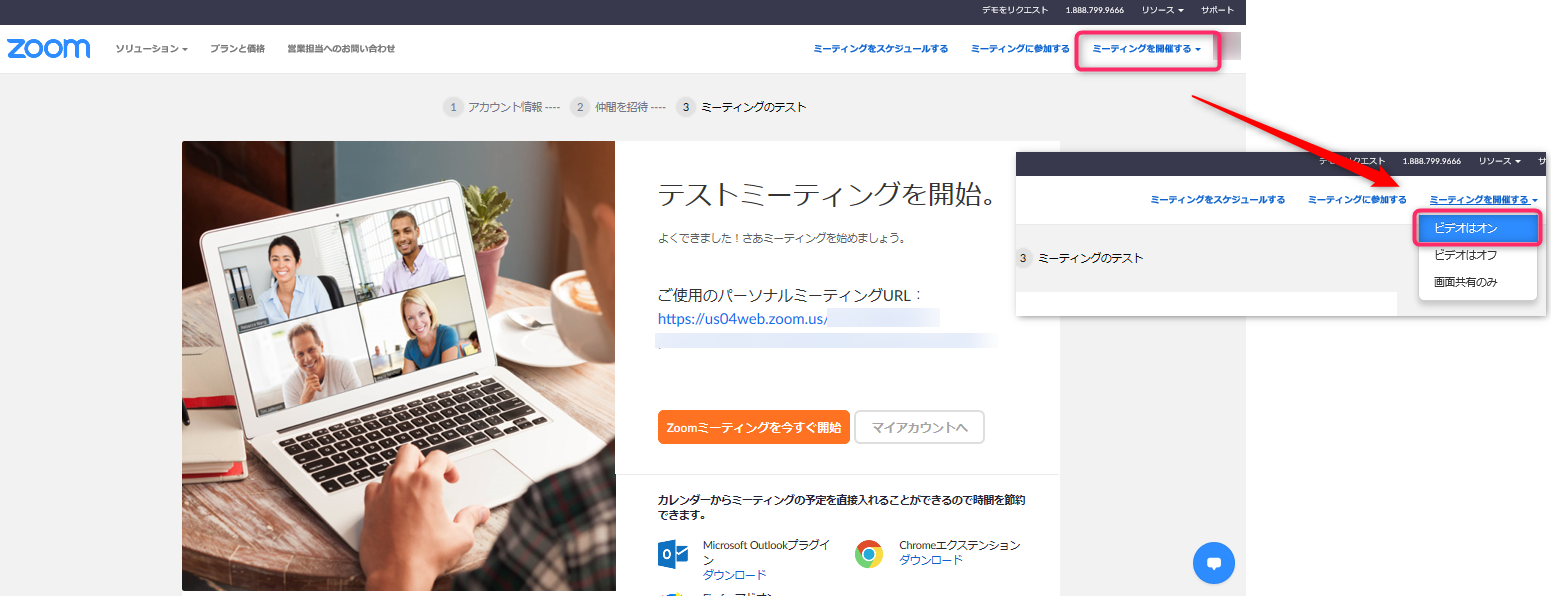 すると、「Zoomミーティング」の以下のような画面が立ち上がります。「参加者」をクリックすると、右側に「参加者の一覧」画面が表示されます。
すると、「Zoomミーティング」の以下のような画面が立ち上がります。「参加者」をクリックすると、右側に「参加者の一覧」画面が表示されます。
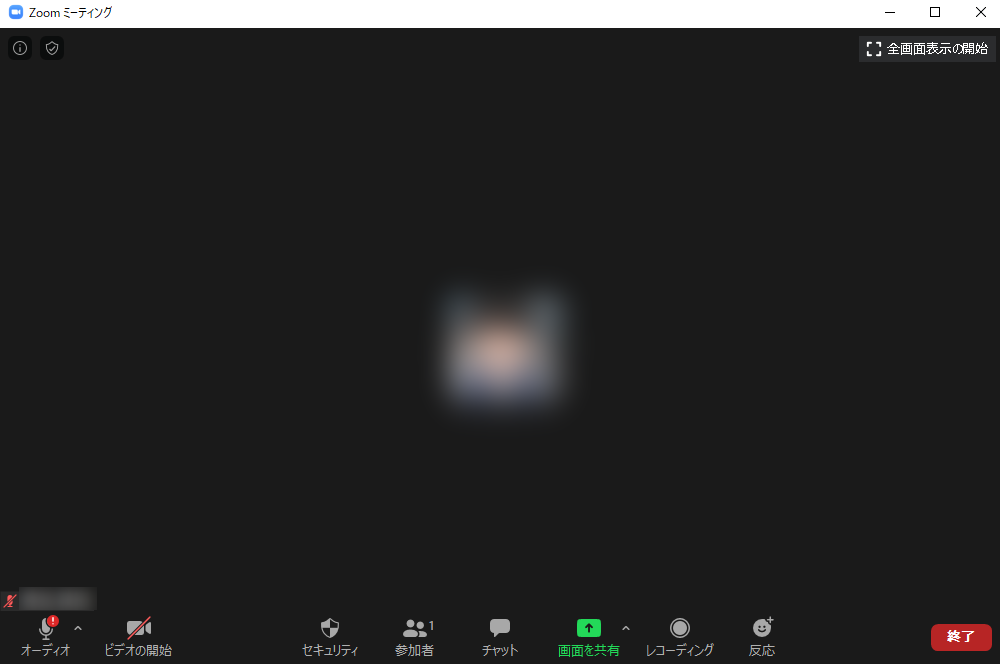 ゲストを招きたいので、「招待」をクリックして、希望のメールサービスを選択します。
ゲストを招きたいので、「招待」をクリックして、希望のメールサービスを選択します。
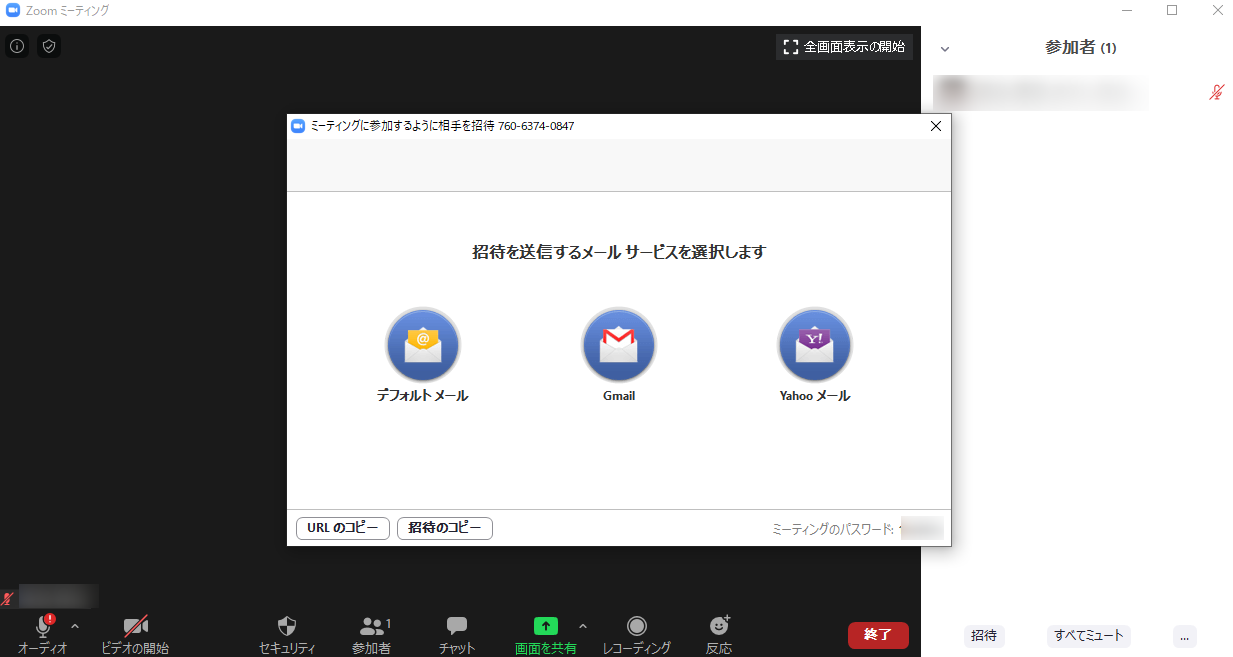 メール作成画面が表示されますので、「宛先」にゲストのメールアドレスを入力して、「送信」をクリックします。
メール作成画面が表示されますので、「宛先」にゲストのメールアドレスを入力して、「送信」をクリックします。
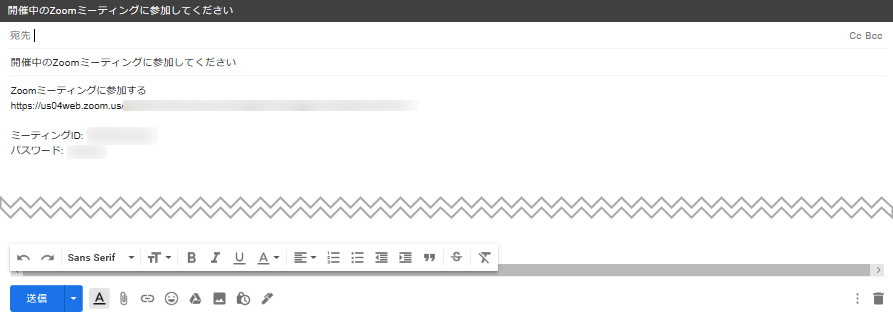 これでゲストへ招待メールが送信されますので、ゲストがアクセスしてくるのを待ちます。今回はホスト側の作業にしぼって紹介していますので、メールが送られてきたゲスト側の操作は次の章を確認してください。それでは、ゲストがアクセスしてきた後に、ホスト側の操作について続きを解説していきます。
これでゲストへ招待メールが送信されますので、ゲストがアクセスしてくるのを待ちます。今回はホスト側の作業にしぼって紹介していますので、メールが送られてきたゲスト側の操作は次の章を確認してください。それでは、ゲストがアクセスしてきた後に、ホスト側の操作について続きを解説していきます。
といっても、やることは「一人待機中です」と表示されるので、「許可する」を選択してあげればOKです。これで無事、会話ができる状態になります。
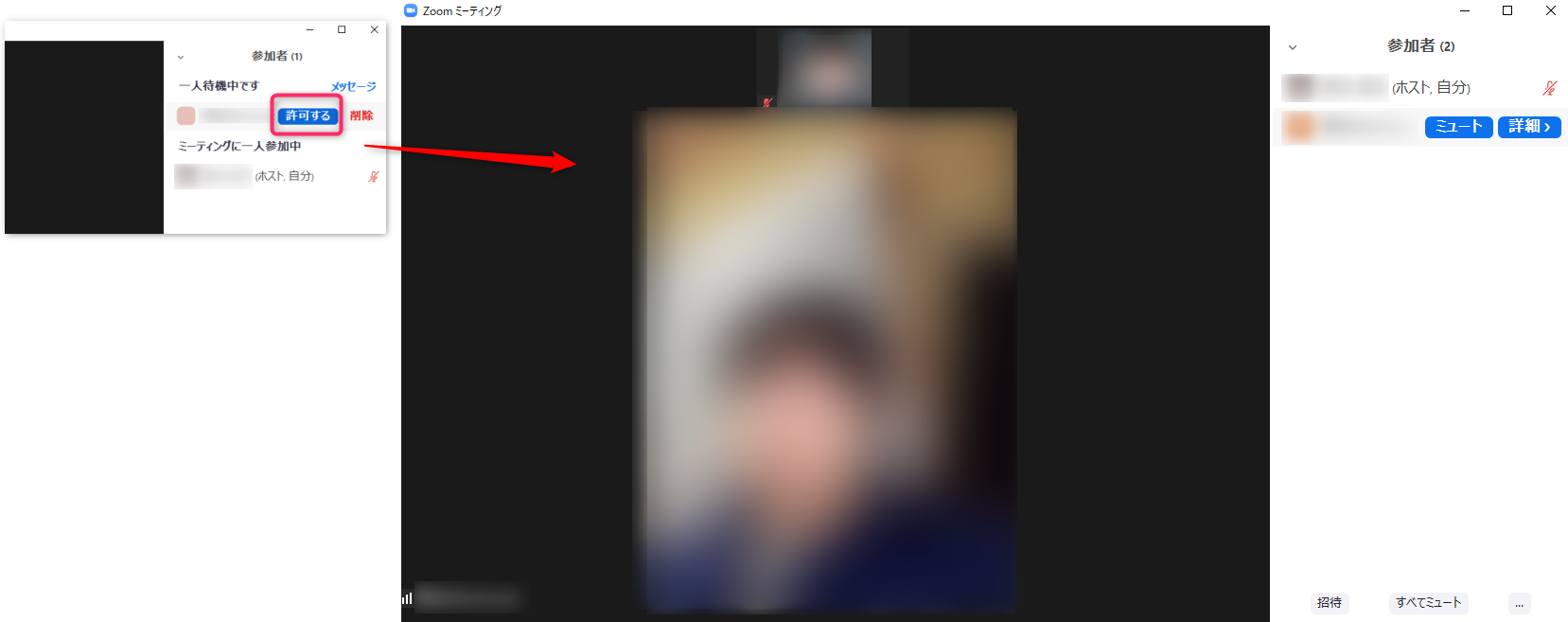
ゲスト側の設定方法
つぎにゲスト側ですが、先ほど送付されたホストからのメールを確認します。すると、「Zoomミーティングに参加する」の下にURLが付いていますので、そちらをタップします。なお、「ミーティングID」と「パスワード」は後で使いますので、メールは削除しないでくださいね。
しかし、「ページを開けません」とエラーが発生します。こちらは、はじめてZoomを使う時はでるエラーでして、専用のアプリをインストールする必要があります。ひとまず、「OK」で画面を閉じましょう。アプリをインストールするために、iPhoneであれば「App Store」、Androidであれば「Playストア」から、「Zoom」と検索します。
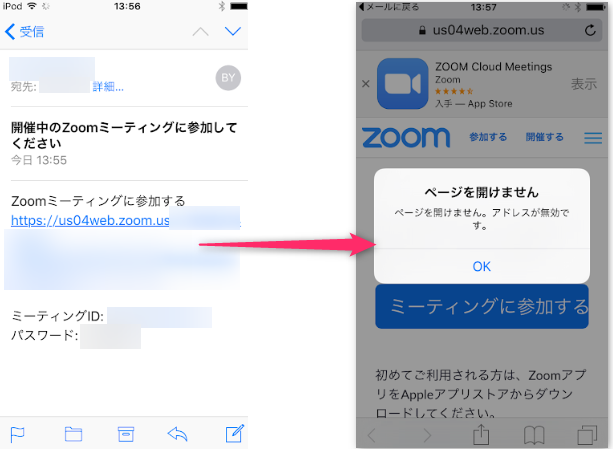 「Zoom Cloud Meetings」というアプリがでてきますので、そちらを「入手」→「インストール」をタップします。
「Zoom Cloud Meetings」というアプリがでてきますので、そちらを「入手」→「インストール」をタップします。
 パスワードを求められますので、入力後に「OK」をタップして、「開く」を選択してZoomを起動しましょう。
パスワードを求められますので、入力後に「OK」をタップして、「開く」を選択してZoomを起動しましょう。
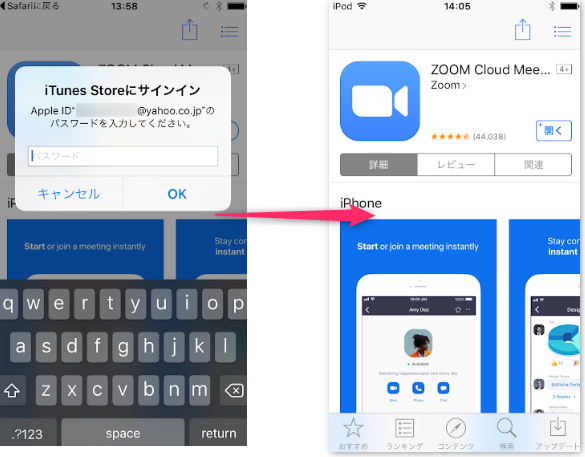 Zoomアプリが起動しますので、「ミーティングに参加」をタップします。ここで、先ほどホストから送られてきたメールに書かれている「ミーティングID」を入力し、「参加」をタップ。つづいて、「パスワード」を入力後に「続行」を選択します。
Zoomアプリが起動しますので、「ミーティングに参加」をタップします。ここで、先ほどホストから送られてきたメールに書かれている「ミーティングID」を入力し、「参加」をタップ。つづいて、「パスワード」を入力後に「続行」を選択します。
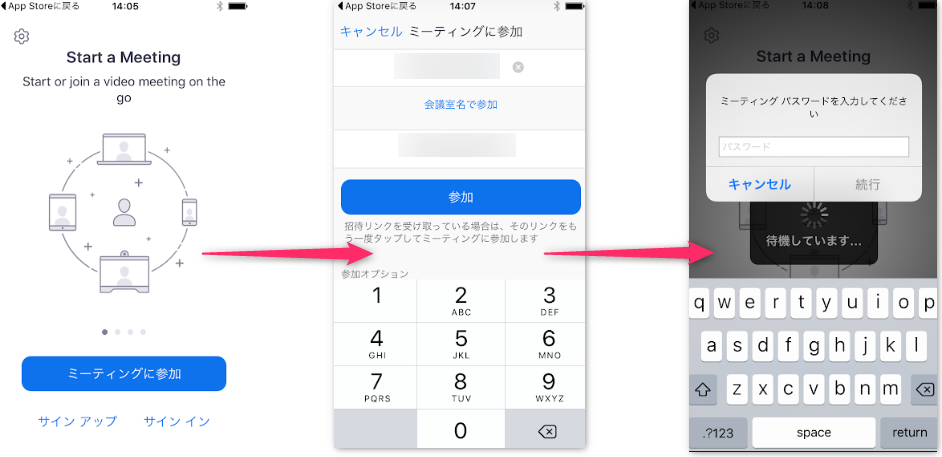 「Zoomがカメラへのアクセスを求めています」とカメラ起動の許可を求めてきますので、「OK」をタップします。すると、インカメラから現在のあなたの様子が映し出されますので、「ビデオ付きで参加」を選択しましょう。その後、カメラ同様に「Zoomがマイクへのアクセスを求めています」と表示されるので、「OK」をタップします。
「Zoomがカメラへのアクセスを求めています」とカメラ起動の許可を求めてきますので、「OK」をタップします。すると、インカメラから現在のあなたの様子が映し出されますので、「ビデオ付きで参加」を選択しましょう。その後、カメラ同様に「Zoomがマイクへのアクセスを求めています」と表示されるので、「OK」をタップします。
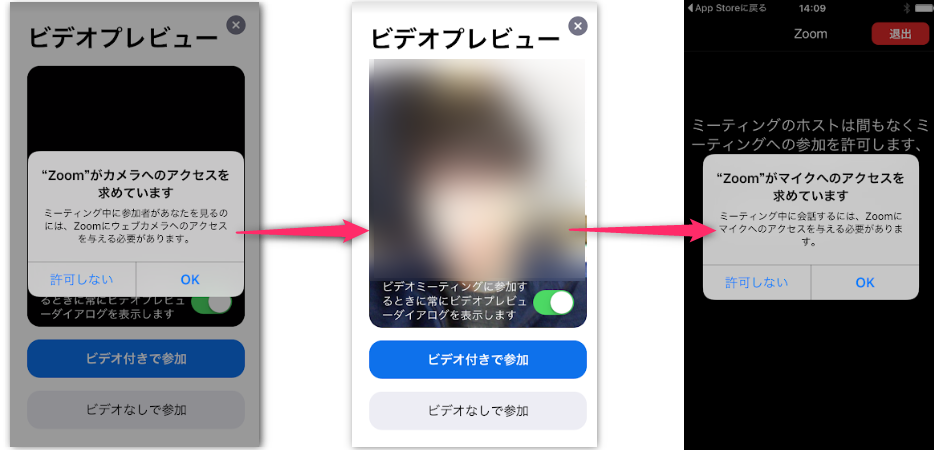 これで、ようやくホスト側にあなたが参加を求めていることが通知されます。以下のような面のまま、しばらく待機しましょう。あまりに遅い場合は、ホストが気づいていない可能性がありますので、連絡してあげた方がいいかもしれません。
これで、ようやくホスト側にあなたが参加を求めていることが通知されます。以下のような面のまま、しばらく待機しましょう。あまりに遅い場合は、ホストが気づいていない可能性がありますので、連絡してあげた方がいいかもしれません。
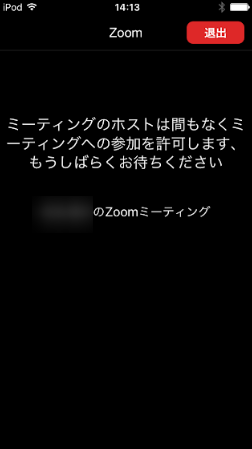 ホストがあなたの参加を許可すると、画面が切り替わります。「他のユーザーの音声を聞くにはオーディオに参加して下さい」と表示されますので、「インターネットを使用した通話」をタップすると、無事に参加できます。真ん中に相手の様子が表示され、右上にあなたの様子が表示されれば、接続完了です。
ホストがあなたの参加を許可すると、画面が切り替わります。「他のユーザーの音声を聞くにはオーディオに参加して下さい」と表示されますので、「インターネットを使用した通話」をタップすると、無事に参加できます。真ん中に相手の様子が表示され、右上にあなたの様子が表示されれば、接続完了です。
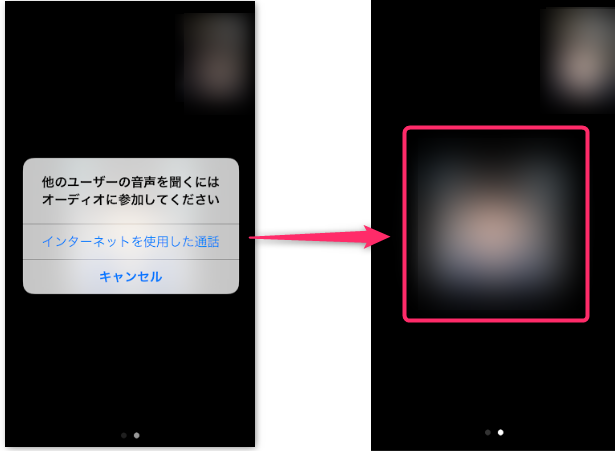
このままだと、Zoomの画面はスマホのままだよな?
これをパソコンモニターに映す方法は、説明してないんじゃない??
おっしゃる通りですね!( ̄▽ ̄)ゞワルイワルイ
ミラーリングの方法については、こちらの記事で詳しく紹介していますので、参考にしてください。
要点だけ紹介すると、iPhoneユーザーの場合は、
- パソコンに「Apowersoft」の「iPhone/iPad録画究極」をインストール
- iPhoneの「AirPlayミラーリング機能」で、パソコンとiPhoneを接続
- iPhoneの画面が、パソコンモニターに表示される
※パソコンとiPhoneが同じWIFIに接続している必要があります。
オンライン人狼のおすすめサイト
おすすめのサイトを教えてください!
最初の概要でも少しふれましたが、参加人数によって「ワンナイト人狼」か「いつもの人狼」を選択しましょう。こちらは、パソコンからアクセスすればOKですが、スマホでも操作できますのでお好みでどうぞ。それでは、まずはワンナイト人狼のおすすめサイトから紹介しますね!
ブラウザで「ワンナイト人狼」
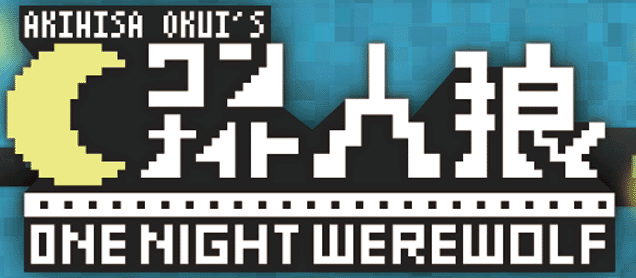 まずは、こちらのサイトへアクセスしましょう。ブラウザ上でできるサイトなのでアプリのインストールなど、面倒な作業はありません。むずかしい設定や操作はないので、流れにそっていけば自然にゲームを開始できると思います。
まずは、こちらのサイトへアクセスしましょう。ブラウザ上でできるサイトなのでアプリのインストールなど、面倒な作業はありません。むずかしい設定や操作はないので、流れにそっていけば自然にゲームを開始できると思います。
心配な人は、サイトの下の方に「ブラウザ「ワンナイト人狼」遊び方」と詳しい説明がありますので、確認してください。
人狼Online:いつもの人狼
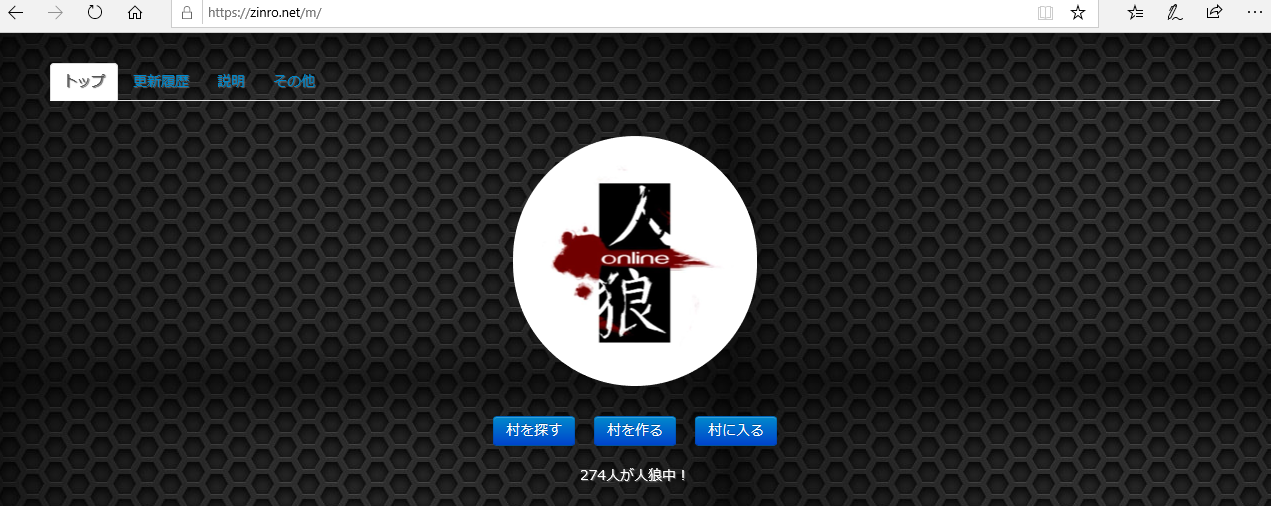 つぎに、ブラウザ上でできる普通の人狼を紹介します。まずは、こちらへアクセスして下さい。このサイトは使い方の紹介が見当たりませんでしたので、簡単に説明します。
つぎに、ブラウザ上でできる普通の人狼を紹介します。まずは、こちらへアクセスして下さい。このサイトは使い方の紹介が見当たりませんでしたので、簡単に説明します。
「村を作る」を選択して次のページへ進み、下の方の「合言葉を付ける」をクリックします。プレイヤー名、村名、コメント、合言葉を入力し、定員(初日犠牲者を含む)を選択します。好みに応じて、軽量版にチェックを入れます。ちなみに私は、チェックを入れるようにしています。最後に、「村を作る」をクリックすればOKです。
他のプレイヤーに村名を教えて、最初の画面から「村を探す」へ進み、自分の入りたい村名を選びましょう。
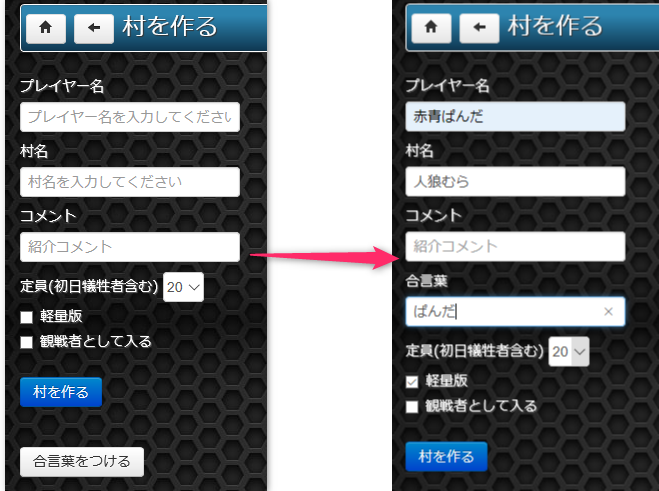 みんなが集まったら、「開始」をクリックしてゲーム開始です。その後は、指示に従っていけば問題なくプレイできると思います。
みんなが集まったら、「開始」をクリックしてゲーム開始です。その後は、指示に従っていけば問題なくプレイできると思います。
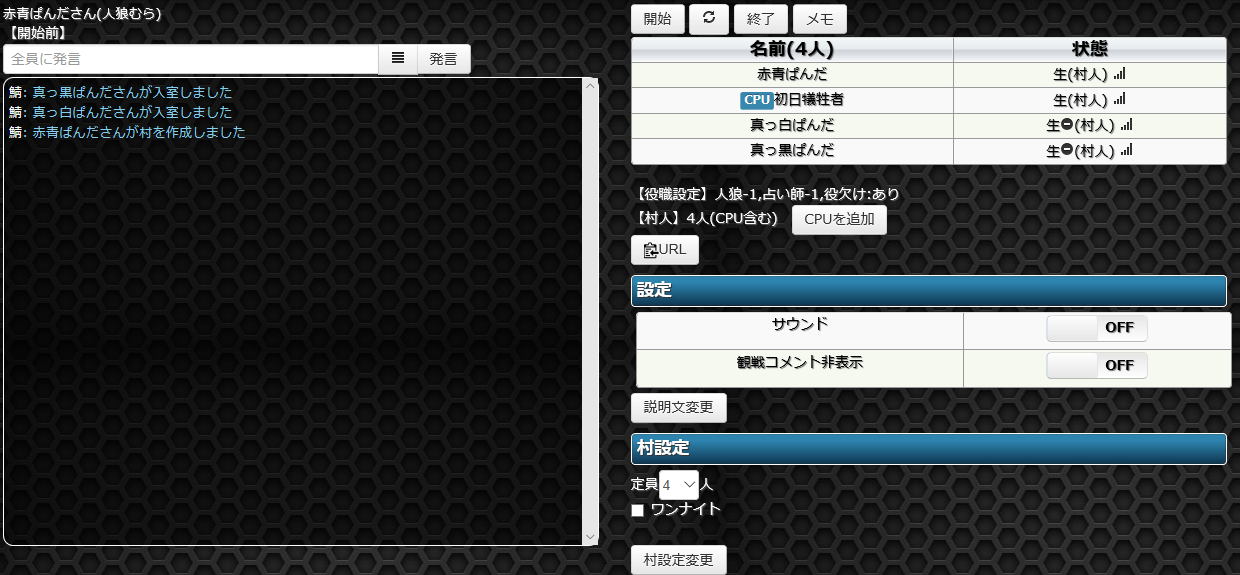 ちなみに、人狼Onlineでもワンナイト人狼は遊べるみたいなので、お好みでどうぞ!
ちなみに、人狼Onlineでもワンナイト人狼は遊べるみたいなので、お好みでどうぞ!
まとめ
Zoomをつかったオンライン人狼のやり方を紹介しました。やはり人狼は、相手の表情みながら「本当のことを言っているのか?」、「嘘をついているんじゃないか?」を探り合うのが醍醐味ですよね! 是非、このブログを参考にオンライン人狼を楽しんでください!
Zoom飲み会後のレクレーションとして楽しむ方も多いと思います。このブログでは、Zoom飲み会に関する記事を多く紹介していますので、例えば、「初心者がこれだけは知っておきたい注意点」などもまとめています。興味がある方は見ていってください!!
☆おわり☆